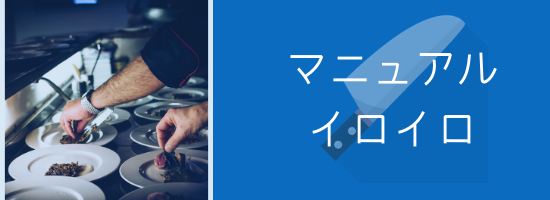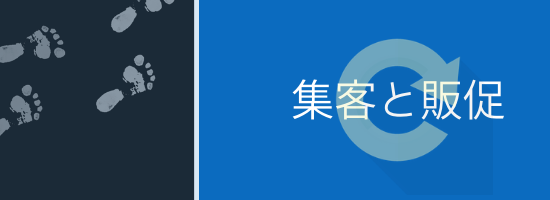今回で自身でホームページを作成するのは4回目となります。
そろそろ備忘録として記事にしておかなくては忘れちゃうのでここに書き留めておこうと思います。
ホームページって以前と比べそこそこの知識があれば簡単に誰でも作成をすることができます。
今ではWordPress(ワードプレス)というツールを使えばいとも簡単に作成できますからね。
そこで私自身ホームページ作成に行った4つのことをお伝えしていきますね。
考え方は家を建てるのと同じなんです。
初心者にもわかり易く説明していきたいとおもいます。
2018年9月よりWordPress関連の記事を増やしたので遊びに来てくださいね^^
現在20記事以上書いたものがあります
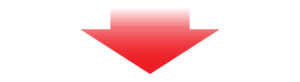
目次
この記事でわかること
マイホームを持つのとホームページを持つのは考え方が同じ
つまりこういうことです
家に置き換えると・・・・
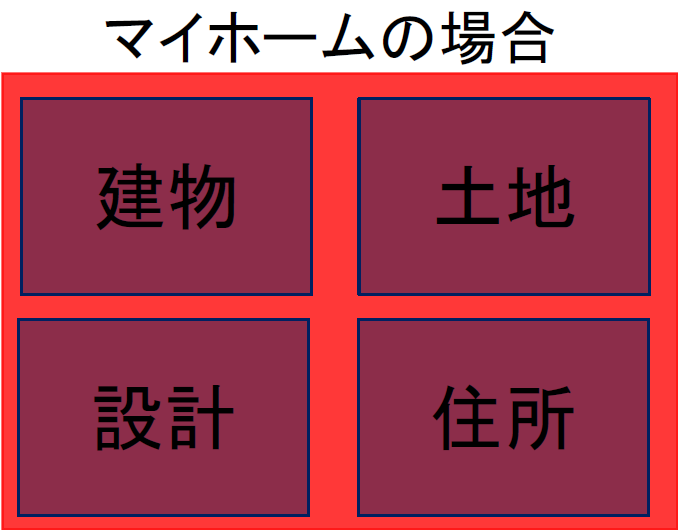
ホームページに置き換えると・・・・

こんな具合です^^
それを今から説明をしていきます。
ホームページ作成で必要なもの
- ・独自ドメインを取得する
- ・URLを決める
- ・レンタルサーバーの契約をする
- ・Word pressをインストールする
独自ドメインを取得する
独自ドメインってなんですか?
はい!
この独自ドメインというのはホームページにあるURLの末尾にある
・http//:○○○.gom
・http//:○○○.co.jp
・http//:○○○.ne.jp
のことを言います。
このドメインというのは分かり易く言えばどんな外観の家にするかの「建物」みたいなものです。
アナタはどんな建物に住みたいですか?
どんなドメインを取得したいですか?
図で示すとこんな感じでしょうか?
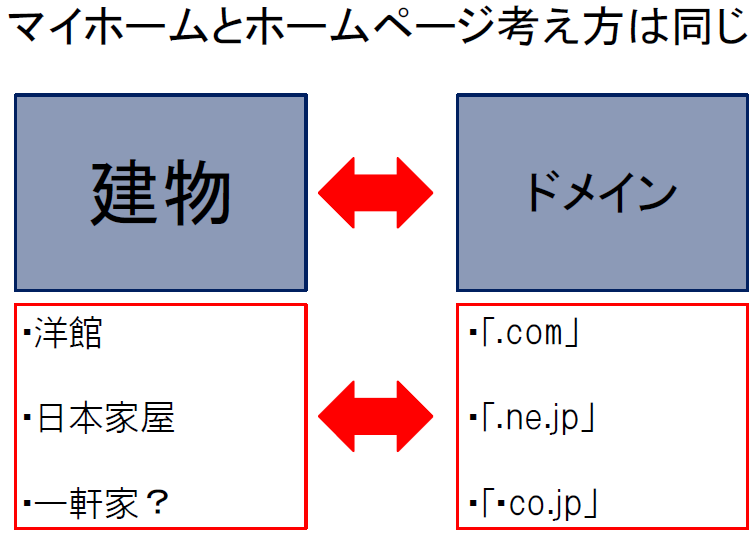
ではどこでこの独自ドメインが取得できるのか?
私が比較検討したいくつかの運営会社を紹介していきます。
以下を参照してくださいね。
ドメインの更新料(2年目以降の料金)が安く、管理画面なども見やすく使いやすいのが特長です。
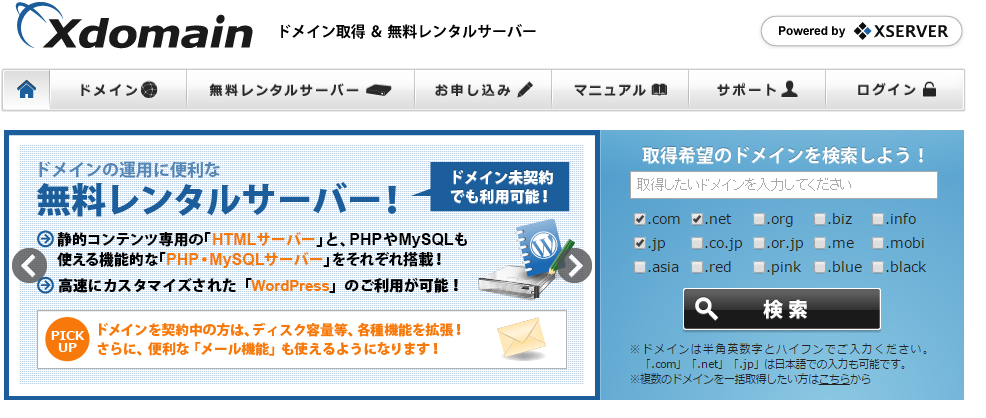
画面をクリックするとサイトに飛びます
- 運営元:エックスサーバー株式会社
- 無料レンタルサーバー:あり
ドメイン価格が安く(最安値100円前後から)、シンプルで管理しやすいドメインサービスです。
関連レンタルサーバーのロリポップは月額100円から利用できるので、とにかく安く独自ドメインとレンタルサーバーで運営したい方におすすめです。
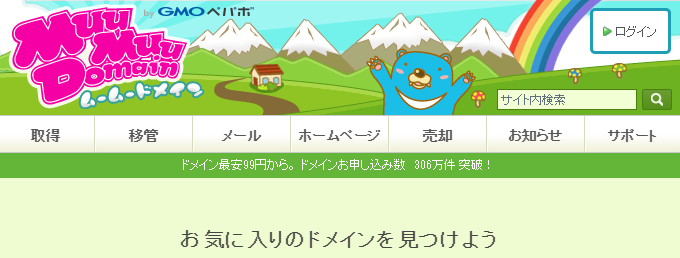
画面をクリックするとサイトに飛びます
- 運営元:GMOペパボ株式会社
- 無料レンタルサーバー:なし
私は初めて独自ドメインを取得するときによくわからなかったので
できるだけ価格が安い物を選びました。
私はこのムームードメインを使っています。
格安(最安値は100円以下)でドメイン取得できるのが最大の特長で、ドメイン数も多く人気があります。
下記のドメイン以外にも「.xyz」や「.link」など、格安で取得できるドメインが多数あります。
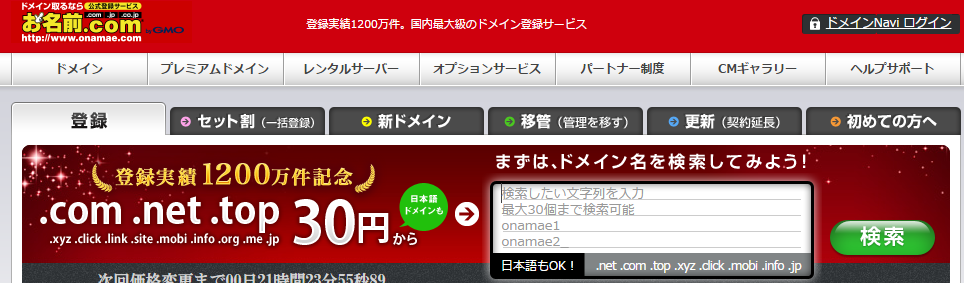
画面をクリックするとサイトに飛びます
- 運営元:GMOインターネット株式会社
- 無料レンタルサーバー:なし
ユーザー専用管理ツールがあるので複数のドメインも管理しやすくドメインの更新料(2年目以降の年額)も安く設定されています。

画面をクリックするとサイトに飛びます
- 運営元:ネットオウル株式会社
- 無料レンタルサーバー:あり
以上私が行った独自ドメインを検討するうえで比較した会社です。
建物の外観を施工している会社を比較するのと似ていますよね。
独自ドメインの取得方法は運営会社によってまちまちなので、確認をとってみましょう。
この独自ドメインを取得するにあたり、自分でURLをあらかじめ決めておく必要があります。
URLを決める
URLっていうのはウェブサイトのアドレスです。
簡単にいうと「住所」のことを言います
私の場合は個人事業主ですが屋号とこのサイトに対する思いからこのサイトのURLを考えました。
思い=屋号=「T.totto」
思い=飲食業界をサポートしたい=「support」
ですので
URL=t-totto–supportという名前にしました。
こんな感じ
↓
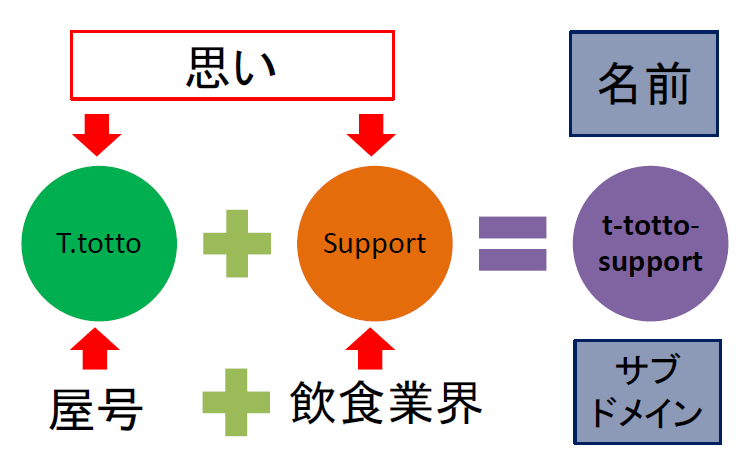
これに「建物」=ドメインをプラスすると・・・
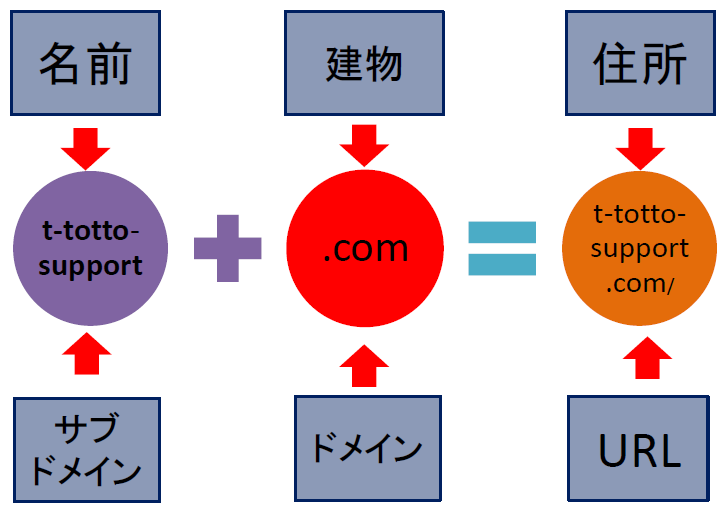
URLはhttps://t-totto-support.com/
という名前の建物の「住所」になります。
レンタルサーバーを契約する
「貸し出されるサーバー」「レンタルできるサーバー」という意味です。
自分でサーバーを持ち ドメインを運用したり管理することももちろんできるのですが
非常に手間やコストがかかるため 個人でサーバーを持っている人はほとんどいません
実際にはサーバー管理を専門とした会社に頼んだほうが 安くて安全です。
簡単に言えばネット上で「土地」みたいなものです。
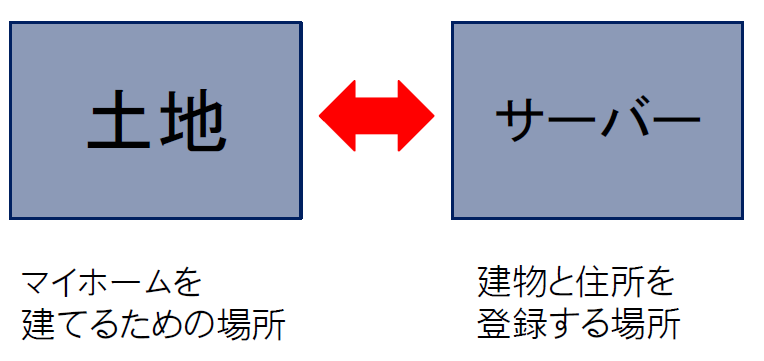
私はムームードメインで独自ドメインを取得したので関連サーバーの「ロリポップ」を使ってサイトの運営を行っています。

画像をクリックすると飛びます
独自ドメインを取得すると関連するサーバーがありますので、独自ドメインを取得した関連サーバーが
絶対にオススメです。
例えば住宅を購入するために不動産屋を探してたとしましょうか?
独自ドメイン=建物が「A社」
レンタルサーバー=土地が「B社」
不動産を購入するときにこの「建物」と「土地」は必ず関連しているはずです。
関連してなかったらどうなりますか?
この「A社」と「B社」が関連してないと災害や問題が起きた時にどうするんだ!!ってことになるでしょ?
このように現実でもネットでも同じ独自ドメインとレンタルサーバーが同じ関連会社の方が
初心者にとっては分かりやすいです。
独自ドメイン=「建物」+レンタルサーバー=「土地」は関連してた方が安心です。
というのは何か不具合があった時、問い合せた時に話が早いからなんですね。
というように私はムームードメイン(独自ドメイン)=「建物」と
ロリポップ(レンタルサーバー)=「土地」のセットで
自分でURL=「住所」を決めていきました
図で表すと・・・
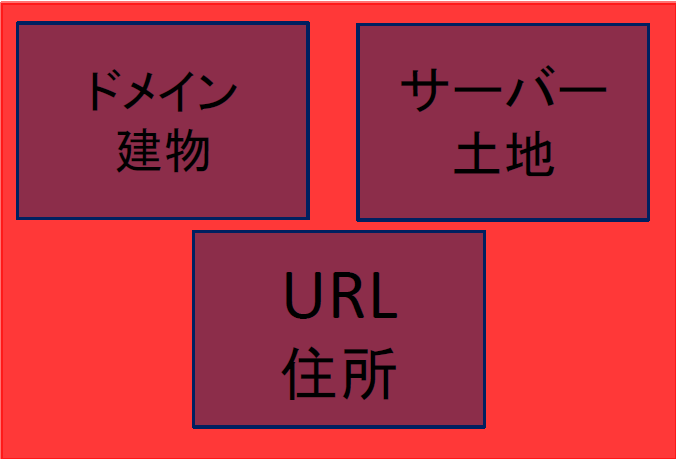
こんな感じです
WordPressを使うためにレンタルサーバーにインストール
- ムームードメインドメインで独自ドメインを「建物」を取得
- ロリポップレンタルサーバーで「土地」を取得
- 自分でURLをあらかじめ決めておいたもので「住所」を取得
で念願のマイホームを手に入れる準備が出来ました^^
さて住宅の購入するにあたり、
「土地」+「建物」+「住所」も取得しました。
次の行うのは何ですか?
住む為に必要なデザインが必要になってきますよね?
お風呂やトイレ、寝室や駐車場、リビングなどの間取りの「設計」をしていきます。
そのデザインをするために(wordPress)というデザイナーにお願いします。
実際に住む場所が決まると、どんな設計にするか決めていかないと快適な住まいを実現できません
その為にデザイナーに住まいを設計してもらいます。
ここではレンタルサーバー「土地」にwordpress(デザイナー)をインストール「設計」するためします。
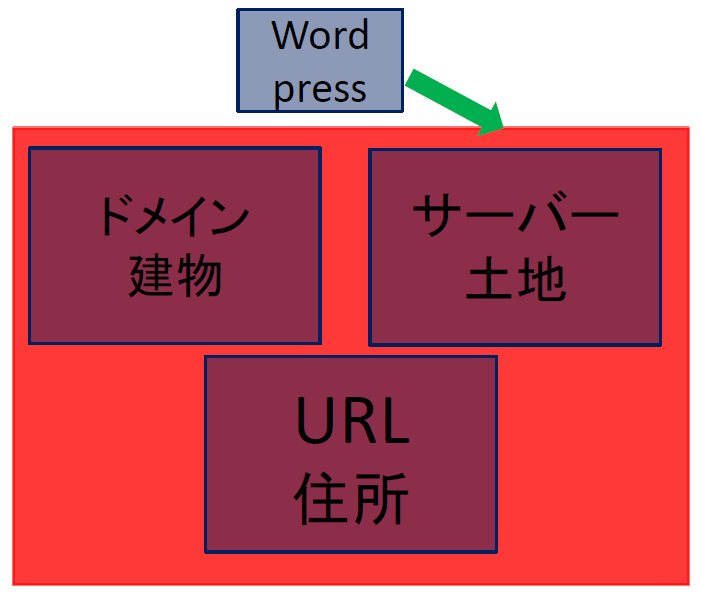
ここで私はどんなデザイナーに依頼したかというと
こちらです。
クリックするとサイトに飛びます
「STINGER7」というwordpressのテーマです。
姉妹サイトではこのダウングレード版の「STINGER5」を使ってましたが、
この「STINGER7」は使いやすいです。
こちらのテーマ(デザイナー)はとても優秀です^^
しかも無料です。
本当に技術者様には感謝です(^-^)
※2016年8月ごろ今のwordpressのテーマに変更しました
補足説明
今のwordpressのテーマはopen-cageという会社が販売している「ハミングバード」というwordpressのテーマを使用しています。
wordpressのテーマは種類が豊富なので目的にあったテーマを選ぶことができます。
また、無料から有料まで用意されています。
※私の使っているwordpressのテーマ「ハミングバード」は有料です。
価格は7980円です。
詳しくはこちらに書いてます。
で。。。
話の続きです。
最終的な考え方はこんな感じになります。
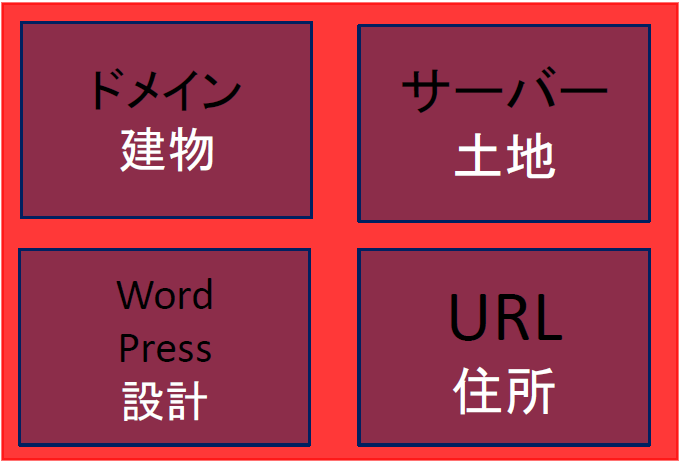
「wordpressをインストールしたら行う手順」はまた後述していきますね。
これがホームページを作成するにあたって行なった4つの手順です。
まとめ
いかがでしょうか?
考え方を整理していけば、ホームページを自分で作成するのは意外と敷居が高くないんです。
ホームページ作成するのってマイホームを手に入れる手順と似ています
マイホームで何が必要ですか?建物、土地、住所、間取りがないと住めません。
それをホームページ作成に置き換えてます。
今までホームページを作ろうとして何が必要で何が足らないかわかりますよね。
今ではこんなにも簡単にホームページが作れちゃいます^^
私でも簡単にホームページを作成できるようにしてくれた技術者のおかげです。
ありがとうございます(^-^)
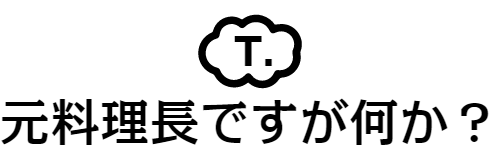

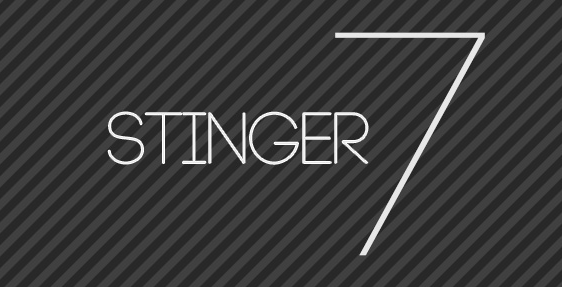
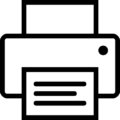 この記事はプリントできます
この記事はプリントできます